rabbitmq یک نرم افزار message broker و open source می باشد که گاهی message-oriented middleware نیز خوانده می شود.rabbitmq در اصل برای Advanced Message Queuing Protocol یا به اختصار AMQP پیاده سازی شده است،هر چند معماری آن به گونه ای می باشد که با استفاده از پلاگین هایی قابلیت پشتیبانی از چندین پروتکل دیگر مانند MQTT و STOMP و سایر پروتکل ها را دارا می باشد.
نرم افزار rabbitmq با زبان Erlang نوشته شده است و قابلیت نصب بر روی اکثر سیستم عامل ها را دارا می باشد.در این مطلب قصد داریم تا rabbitmq نسخه ی 3.7 را بر روی CentOS 7.4 x86-64 نصب کنیم.
نصب RabbitMQ :
ابتدا مخازن EPEL را نصب کنید :
#yum install epel-release
اکنون یکی از پیش نیازهای rabbitmq نصب شدن erlang می باشد.نکته اینکه هر کدام از نسخه های rabbitmq نیاز به نسخه ی خاصی از erlang می باشد.برای درک اینکه چه نسخه ای از rabbitmq نیاز به کدام نسخه از erlang می باشد کافیست تا به لینک پایین مراجعه کنید :
https://www.rabbitmq.com/which-erlang.html
از آنجایی که ما قصد داریم تا rabbitmq 3.7 را نصب کنیم پس بنابراین نسخه ی erlang که پشتیبانی می شود بین Erlang/OTP 19.3 تا Erlang/OTP 20.2.x می باشد.بسته ی erlang در مخازن epel وحود دارد ولی از آنجایی که نسخه ی آن پایین می باشد ما نیاز داریم تا erlang نسخه ی بالاتر را نصب کنیم به همین خاطر ابتدا مخزن Erlang Solutions را نصب کنید :
#yum install -y https://packages.erlang-solutions.com/erlang-solutions-1.0-1.noarch.rpm
اکنون بسته ی rabbitmq را دانلود کنید که برای دریافت آن می توانید از لینک پایین استفاده کنید :
https://www.rabbitmq.com/install-rpm.html
برای دانلود کافیست تا این دستور را اجرا کنید :
#wget -c https://github.com/rabbitmq/rabbitmq-server/releases/download/v3.7.3/rabbitmq-server-3.7.3-1.el7.noarch.rpm
اکنون جهت نصب rabbitmq کافیست تا دستور زیر را اجرا کنید :
#yum install rabbitmq-server-3.7.3-1.el7.noarch.rpm
اگر از SELinux استفاده می کنید این دستور را اجرا کنید :
#setsebool -P nis_enabled 1
اگر از firewalld استفاده می کنید پورت های زیر را باز کنید :
#firewall-cmd --zone=public --permanent --add-port=4369/tcp #firewall-cmd --zone=public --permanent --add-port=25672/tcp #firewall-cmd --zone=public --permanent --add-port=5671-5672/tcp #firewall-cmd --zone=public --permanent --add-port=15672/tcp #firewall-cmd --zone=public --permanent --add-port=61613-61614/tcp #firewall-cmd --zone=public --permanent --add-port=8883/tcp #firewall-cmd --zone=public --permanent --add-port=1883/tcp #firewall-cmd --reload
اکنون می توانید با استفاده از systemd سرویس rabbitmq را start و enable کنید :
#systemctl start rabbitmq-server
#systemctl enable rabbitmq-server
جهت بررسی وضعیت rabbitmq می توانید از این دستور استفاده کنید :
#rabbitmqctl status
جهت فعال کردن کنسول مدیریتی تحت وب rabbitmq کافیست تا این دستور را اجرا کنید :
# rabbitmq-plugins enable rabbitmq_management
سپس این دستور را اجرا کنید :
#chown -R rabbitmq:rabbitmq /var/lib/rabbitmq/
اکنون جهت ایجاد کاربر و تنظیم مجوزهای آن کافیست تا دستورهای پایین را اجرا کنید :
#rabbitmqctl add_user hos7ein mypassword #rabbitmqctl set_user_tags hos7ein administrator #rabbitmqctl set_permissions -p / hos7ein ".*" ".*" ".*"
نکته اینکه به جای hos7ein و mypassword نام کاربری و پسورد مورد نظر خود را بنویسید.اکنون جهت دسترسی به پنل تحت وب rabbitmq کافیست تا آدرس زیر را در مروگر وب خود وارد کنید :
http://[server-ip]:15672
نکته اینکه به جای server-ip باید آدرس سرور خود را بنویسید.در پایین تصویری از پنل تحت وب rabbitmq را مشاهده می کنید :
امید است تا از این مطلب استفاده ی لازم را برده باشید.

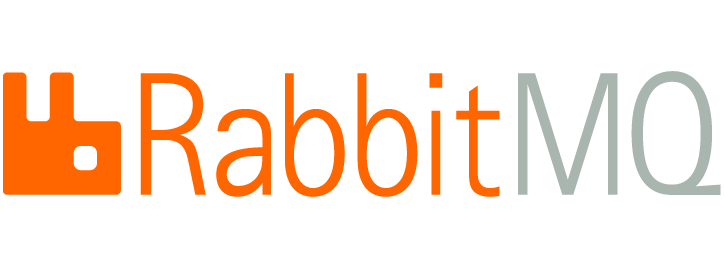
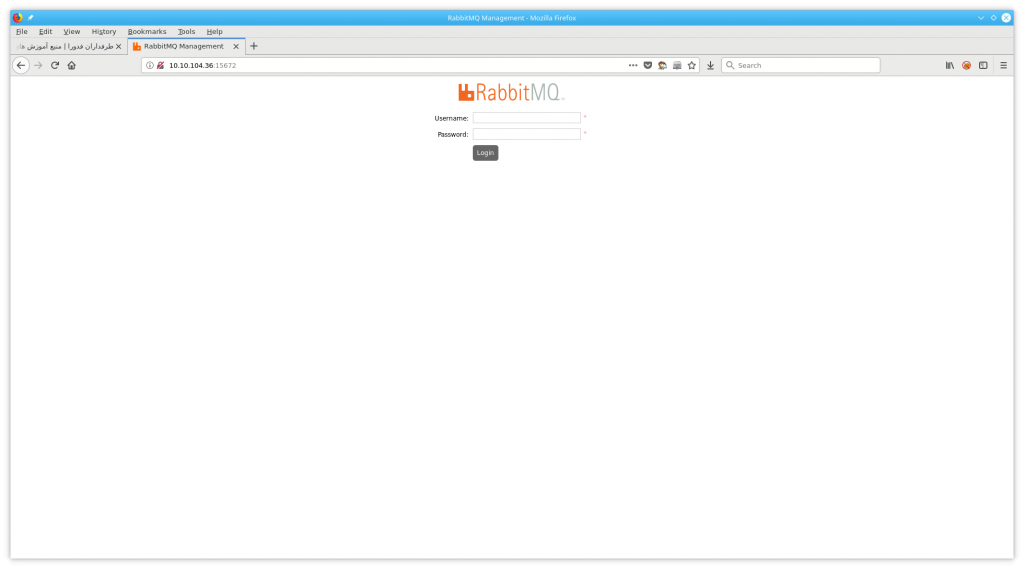
سلام
اگه میشه در مورد نصب و راه اندازی ایمیل سرور هم یه مطلب بذارید ممنون میشم…
از نصب اولیه تا ایجاد پنل کاربری
باتشکر